vue2_rus
Создание журнала, управляемого CMS
Итак, вы только что запустили свой веб-сайт на Vue.js, поздравляем! Теперь вы хотите добавить журнал, который быстро встраивается на ваш сайт и вы не хотите перевернуть всё вверх дном на сервере в попытке запустить WordPress (или любую другую CMS, использующую базу данных для этих целей). Вы хотите просто добавить несколько компонентов Vue.js для журнала и пару маршрутов и чтобы всё это просто работало, не так ли? То что вы ищете для журнала должно полностью основываться на API, чтобы вы могли использовать непосредственно из своего приложения Vue.js. Этот рецепт научит вас, как это сделать, давайте приступим!
Мы собираемся быстро создать журнал на основе CMS с помощью Vue.js. Мы будем использовать ButterCMS, CMS в первую очередь ориентированную на API, которая позволяет управлять содержимым с помощью панели управления ButterCMS и интегрировать API для получения содержимого в ваше приложение Vue.js. Вы можете использовать ButterCMS для новых или уже существующих проектов Vue.js.
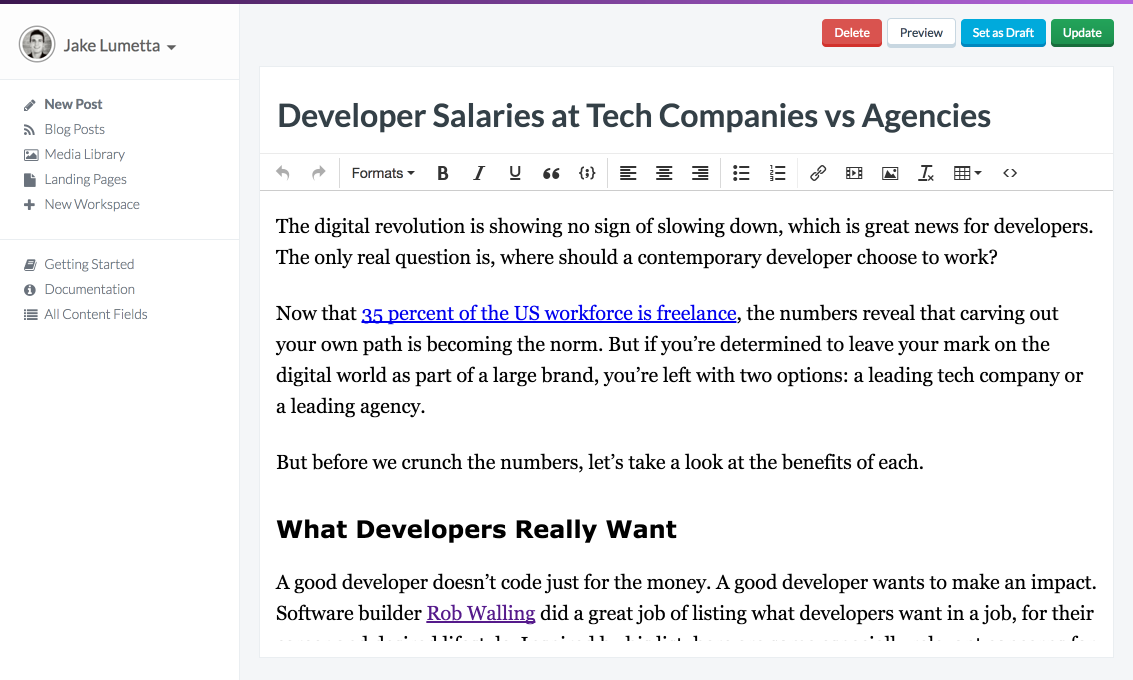
Установка
Выполните в командной строке:
npm install buttercms --save
Butter также можно подключить с помощью CDN:
<script src="https://cdnjs.buttercms.com/buttercms-1.1.0.min.js"></script>
Быстрый старт
Установите ваш жетон API:
var butter = require('buttercms')('your_api_token');
С использованием ES6:
import Butter from 'buttercms';
const butter = Butter('your_api_token');
С использованием CDN:
<script src="https://cdnjs.buttercms.com/buttercms-1.1.0.min.js"></script>
<script>
var butter = Butter('your_api_token');
</script>
Загрузите этот файл в любой компонент, где вы хотите использовать ButterCMS. Затем выполните в консоли команду:
butter.post.list({page: 1, page_size: 10}).then(function(response) {
console.log(response)
})
Запрос к API получит ваши записи журнала. В вашей учетке уже будет одна запись в качестве примера, которую вы и увидите в ответе сервера.
Отображение записей
Для отображения записей мы создадим маршрут /blog (используя Vue Router) в нашем приложении и будем получать записи блога через Butter API, аналогично будет работать маршрут /blog/:slug для работы с конкретными записями журнала.
Обратитесь к справочнику API ButterCMS для получения информации по дополнительным настройкам, таким как фильтрация по категориям или автору. Ответ сервера также включает некоторые метаданные, которые мы будем использовать для постраничника.
router/index.js:
import Vue from 'vue'
import Router from 'vue-router'
import BlogHome from '@/components/BlogHome'
import BlogPost from '@/components/BlogPost'
Vue.use(Router)
export default new Router({
mode: 'history',
routes: [
{
path: '/blog/',
name: 'blog-home',
component: BlogHome
},
{
path: '/blog/:slug',
name: 'blog-post',
component: BlogPost
}
]
})
Затем создадим components/BlogHome.vue, который будет страницей вашего журнала со списком последних записей.
<script>
import { butter } from '@/buttercms'
export default {
name: 'blog-home',
data() {
return {
page_title: 'Blog',
posts: []
}
},
methods: {
getPosts() {
butter.post.list({
page: 1,
page_size: 10
}).then(res => {
this.posts = res.data.data
})
}
},
created() {
this.getPosts()
}
}
</script>
<template>
<div id="blog-home">
<h1>{{ page_title }}</h1>
<!-- Создаём `v-for` и добавляем `key` для Vue. -->
<!-- Для этого используем комбинацию slug и index -->
<div
v-for="(post,index) in posts"
:key="post.slug + '_' + index"
>
<router-link :to="'/blog/' + post.slug">
<article class="media">
<figure>
<!-- Привязываем результаты с помощью `:` -->
<!-- Используем `v-if`/`else` для отображения картинки записи журнала (`featured_image`) -->
<img
v-if="post.featured_image"
:src="post.featured_image"
alt=""
>
<img
v-else
src="http://via.placeholder.com/250x250"
alt=""
>
</figure>
<h2>{{ post.title }}</h2>
<p>{{ post.summary }}</p>
</article>
</router-link>
</div>
</div>
</template>
Вот как это выглядит (обратите внимание, что мы добавили CSS из https://bulma.io/ для быстрой стилизации):

Теперь создадим components/BlogPost.vue который будет страницей записи блога с данными по каждой из записей.
<script>
import { butter } from '@/buttercms'
export default {
name: 'blog-post',
data() {
return {
post: {}
}
},
methods: {
getPost() {
butter.post.retrieve(this.$route.params.slug)
.then(res => {
this.post = res.data
}).catch(res => {
console.log(res)
})
}
},
created() {
this.getPost()
}
}
</script>
<template>
<div id="blog-post">
<h1>{{ post.data.title }}</h1>
<h4>{{ post.data.author.first_name }} {{ post.data.author.last_name }}</h4>
<div v-html="post.data.body"></div>
<router-link
v-if="post.meta.previous_post"
:to="/blog/ + post.meta.previous_post.slug"
class="button"
>
{{ post.meta.previous_post.title }}
</router-link>
<router-link
v-if="post.meta.next_post"
:to="/blog/ + post.meta.next_post.slug"
class="button"
>
{{ post.meta.next_post.title }}
</router-link>
</div>
</template>
Вот так это будет выглядеть:
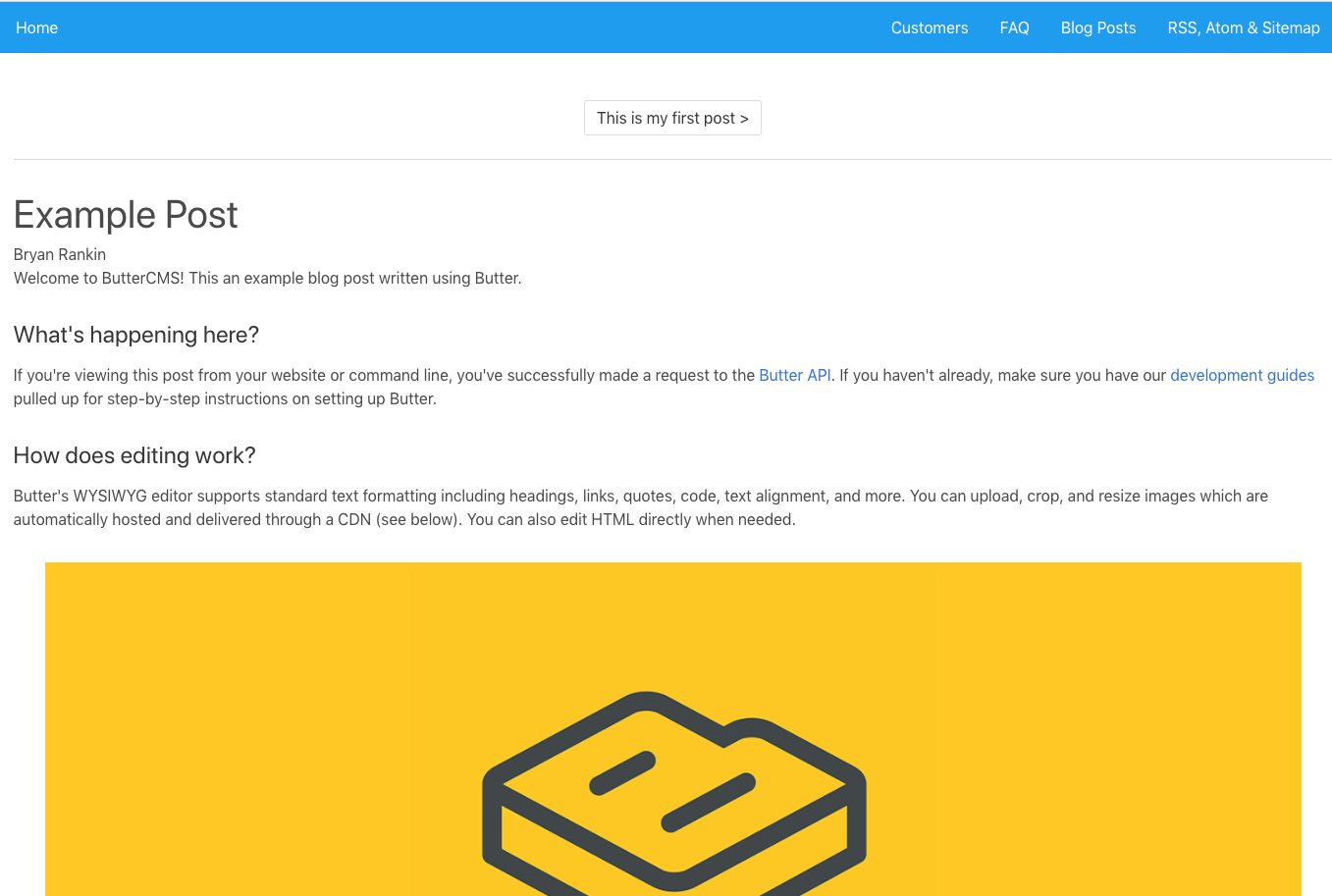
Теперь наше приложение загружает все записи и мы можем переходить к чтению конкретной записи журнала. Однако, наши кнопки следующей/предыдущей записи ещё не работают.
При использовании маршрутов с параметрами следует помнить, что при переходе пользователя с адреса /blog/foo на /blog/bar, будет переиспользоваться тот же экземпляр компонента. Поскольку оба маршрута отрисовывают один и тот же компонент, это эффективнее, чем уничтожение старого экземпляра компонента, а затем создание нового.
Помните, что использование этого компонента означает то, что хуки жизненного цикла не будут вызываться. Посетите документацию по Vue Router, чтобы узнать больше о динамических путях
Чтобы исправить это, нам необходимо отслеживать объект $route и вызывать getPost() при изменении маршрута.
Обновлённая секция <script> в файле components/BlogPost.vue:
<script>
import { butter } from '@/buttercms'
export default {
name: 'blog-post',
data() {
return {
post: null
}
},
methods: {
getPost() {
butter.post.retrieve(this.$route.params.slug)
.then(res => {
// console.log(res.data)
this.post = res.data
}).catch(res => {
console.log(res)
})
}
},
watch: {
$route: {
immediate: true,
handler(to, from) {
this.getPost()
}
}
}
}
</script>
Теперь у нашего приложения есть рабочий журнал, который можно легко обновлять через панель инструментов ButterCMS.
Категории, теги и авторы
Используйте API Butter для категорий, тегов и авторов, чтобы показывать и фильтровать содержимое в нашем блоге.
Изучите справочник API к ButterCMS для получения дополнительной информации об этих объектах:
Вот пример перечисления всех категорий и получения записей по категории. Вызовите эти методы в перехватчике жизненного цикла created():
methods: {
// ...
getCategories() {
butter.category.list()
.then(res => {
console.log('Список категорий:')
console.log(res.data.data)
})
},
getPostsByCategory() {
butter.category.retrieve('example-category', {
include: 'recent_posts'
})
.then(res => {
console.log('Записи в определённой категории:')
console.log(res)
})
}
},
created() {
// ...
this.getCategories()
this.getPostsByCategory()
}
Альтернативные варианты
Альтернативным вариантом для рассмотрения, особенно если вы предпочитаете писать только в Markdown, будет использование что-то наподобие Nuxtent. Nuxtent позволяет вам использовать Vue Component внутри файлов Markdown. Этот подход будет похоже на подход статических сайтов (например, Jekyll), где вы создаёте свои записи журнала в файлах Markdown. Nuxtent добавляет приятное сопряжение между Vue.js и Markdown, позволяя вам полностью быть в мире Vue.js.
Итоги
И это всё! Теперь у вас есть полностью функциональный журнал, управляемый CMS, работающий в вашем приложении. Мы надеемся, что это руководство было полезным и сделало ваш опыт разработки на Vue.js ещё приятнее :)